Kuinka korjata tulostinvirhe 482?
Miscellanea / / August 04, 2021
Mainokset
Tulostinvirhe 482 on yleinen virhe, jonka todistavat monet Windows-käyttäjät. Tämä virhe ilmestyy, kun käyttäjä yrittää käyttää PrintForm-toimintoa. Tämä virhe saattaa näkyä suorituksenaikaisena virheenä 482 Printer Error tai yksinkertaisesti Printer Error. Tämän virheen toistuva kohtaaminen voi olla ärsyttävää, kun tulostin on jo kytketty oikein tietokoneeseen. Asiakirjojen tulostaminen on välttämätön tehtävä monissa toimistoympäristöissä, ja tämä virhe hidastaa tuottavuutta huomattavasti.
Jos kohtaat myös tämän virheen tulostimesi kanssa, haluat lajitella sen mahdollisimman pian. Vuosien varrella käyttäjät voisivat päästä eroon tästä virheestä noudattamalla joitain perusmenetelmiä, ja tässä tässä artikkelissa tarkastelemme tällaisia ratkaisuja. Tässä luetellaan kaikki mahdolliset ratkaisut, jotka ovat korjanneet ongelman monille käyttäjille. Voit kokeilla yhtä ratkaisua toisensa jälkeen ja nähdä, mikä niistä sopii sinulle. Joten mennään siihen ilman lisäkysymyksiä.

Sivun sisältö
-
1 Kuinka korjata tulostinvirhe 482?
- 1.1 Tarkista yhteydet:
- 1.2 Päivitä ohjaimet:
- 1.3 Käynnistä tulostin:
- 1.4 Muuta tulostimen asetuksia:
- 1.5 Varmista, että olet asentanut oikean tulostimen:
- 1.6 Tarkista tulostimesi toimivuus:
- 1.7 Käynnistä taustatulostus uudelleen:
- 1.8 Käytä rekisterin puhdistajaa:
Kuinka korjata tulostinvirhe 482?
Alla mainitut ratkaisut ovat melko yksinkertaisia ja edellyttävät oikean yhteyden varmistamista tietokoneen ja painokoneen välillä. Katsomme myös, mitä voit kokeilla tulostimen asetuksilla Tulostimet ja skannerit -ikkunassa. Ei ole mahdollista määrittää, mikä ratkaisu voisi toimia sinulle. Joten olisi parasta, jos kokeilet kaikkia alla mainittuja ratkaisuja yksi toisensa jälkeen, kunnes ongelmasi on ratkaistu.
Mainokset
Tarkista yhteydet:
Jokaisen laitteistoon liittyvän Windows-virheen kanssa on ensin varmistettava, että yhteys on muodostettu oikein. Kun ostat uuden tulostimen, saat ohjeita, jotka sisältävät ohjeita tämän tulostimen lisäämisestä tietokoneeseen. Käy läpi nämä ohjeet ja varmista, että olet liittänyt tulostimen tietokoneeseen oikein.
Tarkista johdot ja yritä myös katkaista tulostimen virta. Kytke sitten virta uudelleen. Voit myös yrittää vaihtaa yhteyden johdot.
Jos olet varmistanut, että olet liittänyt tulostimen oikein, mutta kohtaat tulostinvirheen 482, siirry seuraavaan mahdolliseen ratkaisuun.
Päivitä ohjaimet:
Ohjaimet ovat välttämättömiä minkä tahansa tietokoneeseesi liitetyn laitteiston tai laitteen moitteettoman toiminnan kannalta. Tämä sisältää myös tulostimesi. Nyt on kolme tapaa päivittää laitteen ohjaimet. Voit tehdä sen automaattisesti, manuaalisesti tai käyttämällä kolmannen osapuolen sovellusta tai ohjelmaa. Jos haluat päivittää ohjaimet automaattisesti,
- Avaa Suorita-valintaikkuna painamalla Windows-näppäintä + R.
- Kirjoita Suorita-valintaikkunaan ”devmgmt.msc” ja napsauta OK.
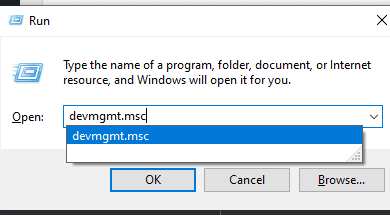
- Etsi tulostimesi laiteluettelosta. Kun löydät sen, napsauta sitä hiiren kakkospainikkeella ja valitse Päivitä ohjain.
- Näet nyt kaksi vaihtoehtoa. Napsauta "Etsi automaattisesti päivitettyä ohjainohjelmistoa".
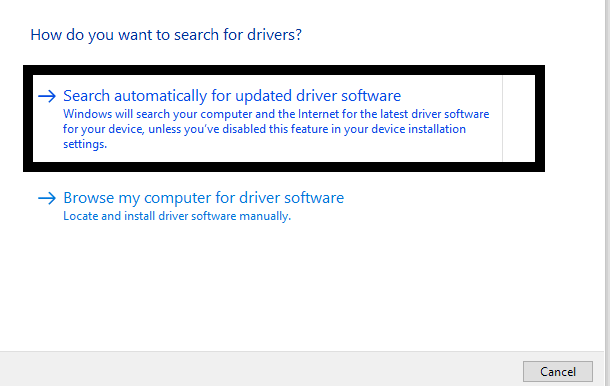
Mainokset
- Seuraa sitten näytön ohjeita päivittääksesi ohjaimet, ja Windows asentaa uusimmat ohjaimet automaattisesti Internetin kautta.
Voit myös päivittää ohjaimet manuaalisesti. Tätä varten sinun on käytettävä selainta ja mentävä tulostimen valmistajan verkkosivustolle. Täällä käy läpi koko verkkosivusto ja löydät linkit ladataksesi uusimmat Windows-ohjaimet tulostimesi mallille. Kun olet ladannut uusimpien ohjainten asennustiedoston, asenna ne tietokoneellesi.
Voit jopa käyttää kolmannen osapuolen sovellusta tai ohjelmaa päivittääksesi ohjaimesi. Useat tällaiset kolmannen osapuolen apuohjelmat etsivät tietokoneeltasi vanhentuneita ohjaimia ja asentavat sitten uusimmat ohjaimet, kun se löytää ne. Nämä apuohjelmat veloittavat vähän palvelustaan, mutta se on sen arvoista, koska sinun ei tarvitse huolehtia vanhentuneiden ohjaimien uudestaan.
Jos tietokoneellesi on asennettu tulostimen uusimmat ohjaimet, mutta edessäsi on edelleen tulostinvirhe 482, kokeile seuraavaa alla mainittua ratkaisua.
Mainokset
Käynnistä tulostin:
Yksi yksinkertainen virhe, joka on johtanut siihen, että käyttäjät kohtaavat tämän virheen, on tulostimen sammuttaminen käytön aikana. Varmista, että tulostimeen on kytketty virta fyysisesti ja että se on asetettu Online-tilaan.
Jos tulostimesi on kytketty päälle, mutta kohtaat edelleen tulostinvirheen 482, kokeile seuraavaa alla mainittua ratkaisua.
Muuta tulostimen asetuksia:
Voit yrittää muuttaa tulostimen asetuksia Windowsin Asetukset-valikossa virheiden korjaamiseksi.
- Avaa Windows-asetukset-valikko painamalla Windows-näppäintä + I.
- Napsauta Laitteet.
- Napsauta nyt "Tulostimet ja skannerit" -välilehteä Asetukset-ikkunan vasemmassa ruudussa.
- Tee tässä muutokset tulostusasetuksiin. Voit korjata tulostinvirheongelman valitsemalla Microsoftin Tulosta PDF -asetukseksi -tulostuksen perusasetuksen sijaan. Suorita vain google-haku, mitkä tulostinasetukset ovat parhaita tulostimesi mallille, ja aseta asetukset vastaavasti.
Jos muutit tulostimen asetuksia, mutta kohtaat silti tulostinvirheen 482, kokeile seuraavaa alla mainittua ratkaisua.
Varmista, että olet asentanut oikean tulostimen:
Kun liität tulostimen ensin tietokoneeseen, sinun on lisättävä uusi laite tietokoneeseen.
- Avaa Windows-asetukset-valikko painamalla Windows-näppäintä + I.
- Napsauta Laitteet.
- Napsauta nyt "Tulostimet ja skannerit" -välilehteä Asetukset-ikkunan vasemmassa ruudussa.
- Napsauta Lisää tulostin tai skanneri -vaihtoehtoa ja asenna tämä uusi tulostin järjestelmään noudattamalla näytön ohjeita. Varmista, että tulostin, jonka valitset lisäämään tähän, on todellakin tulostin, jonka olet liittänyt tietokoneeseen.
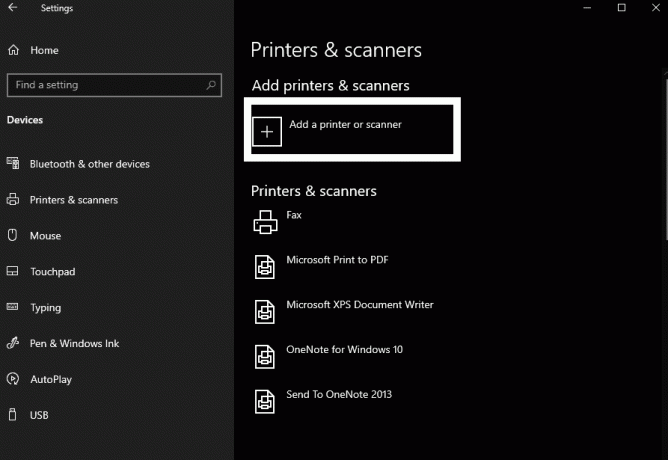
Jos olet varmistanut, että olet asentanut oikean tulostimen Windows-järjestelmään, mutta edessäsi on edelleen tulostinvirhe 482, siirry seuraavaan alla mainittuun ratkaisuun.
Tarkista tulostimesi toimivuus:
Jotkut tulostimet voivat tulostaa tekstiasiakirjoja vain harmaasävyinä. Graafisten kuvien tulostamiseen joillakin tulostimilla ei ole ominaisuutta. Joten jos sinulla on tällainen tulostin, jolla on rajoitetut toiminnot ja yrität tulostaa jotain graafista väriä, kohtaat ajonaikaisen tulostimen virheen. Jos haluat tällöin tulostaa jotain muuta kuin tekstiä, sinun on liitettävä tehokkaampi tulostin, jolla on enemmän toimintoja. Sen ympärillä ei ole muuta tapaa. Jos sinulla ei ole tällaista tulostinta mukanasi, voit lainata sen ystävältä tai ostaa kaupasta.
Jos sinulla on tulostin, jolla on kaikki toiminnot, mutta edessäsi on edelleen tulostinvirhe 482, siirry seuraavaan alla mainittuun ratkaisuun.
Käynnistä taustatulostus uudelleen:
Taustatulostus on toiminto, joka ylläpitää jonoa kaikista tulostustöistäsi. Olisi parasta, jos käynnistät taustatulostuksen uudelleen, ja se tyhjentää kaikki jonossa olevat tulostustyöt. Joten jos sinulla on töitä, jotka aiheuttavat tämän virheen, se tyhjennetään ja voit sitten käyttää tulostinta normaalisti uudelleen.
- Avaa Suorita-valintaikkuna painamalla Windows-näppäintä + R.
- Kirjoita Suorita-valintaikkunaan ”services.msc” ja napsauta OK.
- Vieritä palveluluetteloa alaspäin ja etsi palvelu ”Spooler” täältä.
- Kun löydät sen, napsauta sitä ja näet "Käynnistä palvelu uudelleen" -vaihtoehdon näytön oikeassa yläkulmassa.

- Napsauta sitä, ja sitten taustatulostus käynnistyy uudelleen.
Jos kohtaat ongelmia tämän prosessin seuraamiseksi palveluikkunassa, voit käyttää komentokehotustapaa.
- Paina nyt Windows Key + R avataksesi Suorita-valintaikkunan uudelleen.
- Kirjoita Suorita-valintaikkunaan ”services.msc” ja paina Ctrl + Vaihto + Enter. Napsauta Kyllä, kun UAC-ponnahdusikkuna tulee näkyviin.
- Kirjoita seuraava komento cmd-ikkunaan ja paina Enter.
verkkopysäytyspuola

- Kun prosessi on valmis, kirjoita seuraava komento ja paina uudelleen Enter.
DEL / F / S / Q% systemroot% System32spoolTULOSTIMET
- Kirjoita lopuksi seuraava komento ja paina sitten Enter uudelleen.
verkkokäynnistyspyörä
Jos taustatulostimen uudelleenkäynnistys ei myöskään ratkaissut ajonaikaisen tulostimen virhettä 482, kokeile seuraavaa alla mainittua ratkaisua.
Käytä rekisterin puhdistajaa:
Rekisteri on tietokannan tallennusalue, joka pitää kaikki tietokoneesi ohjelmisto- ja laitteistoasetukset. Jos rekisterissä on jotain vaurioitunutta, Windows-järjestelmästä löytyy kaikenlaisia virheitä, myös tulostinvirhe. Joten käytä kolmannen osapuolen työkalua rekisterin tyhjentämiseen. Tällaisia rekisterin puhdistusohjelmia on useita. Lataa kuka tahansa, joka vaikuttaa oikealta kanssasi, ja käytä sitä tietokoneellasi.
Nämä ovat kaikki menetelmät tai ratkaisut, joita voit yrittää korjata tulostinvirheen 482. Jos sinulla on kysyttävää tai kysyttävää tästä artikkelista, kommentoi alla, niin palaamme sinuun. Muista myös tutustua muihin artikkeleihimme iPhone-vinkkejä ja vihjeitäAndroid-vinkkejä, PC-vinkkejäja paljon muuta hyödyllistä tietoa varten.
Mainokset Tässä oppaassa näytämme sinulle vaiheet Androidin käyttämiseksi Linuxissa…
Mainokset Yritätkö olla tuottavia ja Microsoft Teams -ilmoitukset häiritsevät huomiotasi jatkuvasti? Ilmoitukset on tarkoitettu…
Mainokset Tässä artikkelissa näytämme sinulle vaihtoehdot, joita voit tehdä pakettihäviön korjaamiseksi…

![Stock ROM -asennuksen asentaminen Digma Plane 1553M: lle [laiteohjelmiston Flash-tiedosto]](/f/354012e9745477fe37104e0d6fb0673b.jpg?width=288&height=384)

